虚拟主机做网站教程:怎么安装WordPress到虚拟主机
以下为学做网站论坛关于“虚拟主机做网站教程:怎么安装WordPress到虚拟主机”讲解视频教程。 选择课程播放…
以下为学做网站论坛关于“虚拟主机做网站教程:怎么安装WordPress到虚拟主机”讲解视频教程。
选择课程播放速度:0.51.01.251.52.0
前面的课程,我们准备好了一个符合WORDPRESS要求的空间之后,这节课程我们就可以在网站空间里安装wordpress了。在网站空间里安装WordPress程序,需要按照以下的几个步骤。
以下是学做网站论坛录制的“网站空间怎么安装Wordpress”视频教程。
wordpress程序下载地址:点此直接下载
方法/步骤
- 进入你的主机管理页面获取 FTP 信息,可获取 FTP 和 MySQL 地址、用户名、密码等。
- 下载 WordPress 安装包,如果还没有下载,可以在本课程第一节:什么是wordpress程序下载;
- 上传安装包,通过 FTP 工具上传网站程序,进入主机的管理页面,获取数据库信息。
- 执行安装,浏览器访问http://你的域名/,单击【现在就开始】,进入安装步骤。
- 填写数据库信息。数据库名:需填写为 webuser,数据库用户名和数据库密码从管理页面获取,数据库主机:localhost,表前缀:可填写为 wp_,完成数据连接,可单击运行安装。
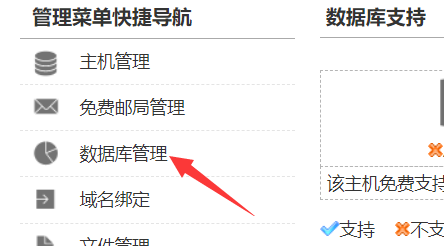
- 填写网站信息,单击【安装WordPress】。填写站点标题、管理员帐号(用户名)、管理员密码(填写管理员登录网站后台的密码,需要牢记)、管理员 Email邮箱等。
- 完成安装后,可以登录网站的后台。并通过临时域名或者已绑定域名访问网站站点。
- 最后这里还需要记住,网站后台地址:域名/wp-admin/
类别:WordPress开发、
本文收集自互联网,转载请注明来源。
如有侵权,请联系 wper_net@163.com 删除。

还没有任何评论,赶紧来占个楼吧!